윈도우 11에서 바탕 화면에 그림판 바로가기 아이콘 만들기
- IT/IT
- 2022. 1. 27.
이전에 윈도우 11에서 메모장의 실행 파일을 바탕화면에 바로가기 아이콘으로 만드는 방법에 관하여 알아본 적이 있습니다. 그런데 윈도우 11에서 그림판의 경우에도 이와 다를 것이 없습니다.
만일 그림판의 실행 파일을 찾기 힘들다면 먼저 아래와 같은 과정을 진행해 보시기 바랍니다.
먼저, 폴더옵션에서 모든 파일 보기에 체크되어 있어야 합니다.
파일 탐색기를 연 다음 폴더 옵션의 보기 탭을 선택합니다. 그다음으로 숨김 파일 표시 부분이 선택되어 있어야 합니다.
그리고 덧붙여서 그 아래쪽으로 있는 옵션인 '알려진 파일 형식의 파일 확장명 숨기기' 옵션은 체크 표시를 해제해야 합니다.
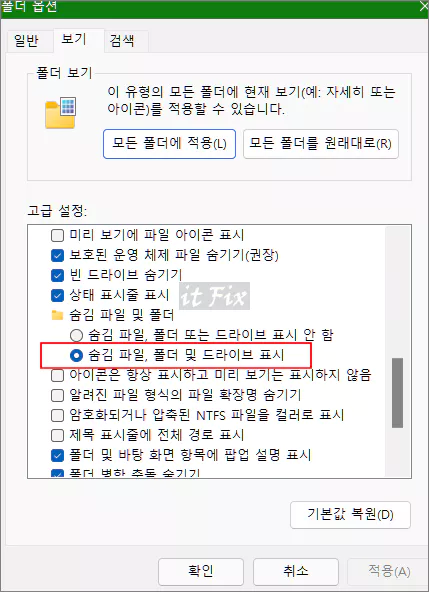
다음으로 C 드라이브를 선택한 상태에서 상단의 검색창에 mspaint.exe(그림판 실행파일 이름)라고 입력한 다음 엔터 키를 누르면 mspaint 이름들이 있는 경로들이 검색됩니다. 파일 보기 형식을 내용이나 자세히로 변경하면 파일들이 있는 경로명도 볼 수 있는 데, 경로가 아래와 같이 되어 있는 곳에 있는 mspaint.exe 파일이 클래식 그림판 실행 파일입니다.
C:\Users\bluen\AppData\Local\Microsoft\WindowsApps\Microsoft.Paint_8wekyb3d8bbwe
더 높은 윈도우 11 업데이트 버전에서는 앞으로 이 경로가 변경될지도 모르겠지만 어쨌든 현재로서는 이 경로에 있는 파일이 그림판 파일입니다.

해당 파일을 마우스 우클릭한 다음 보내기 > 바탕 화면에 바로 가기 만들기를 클릭하면 작업이 끝이 납니다.
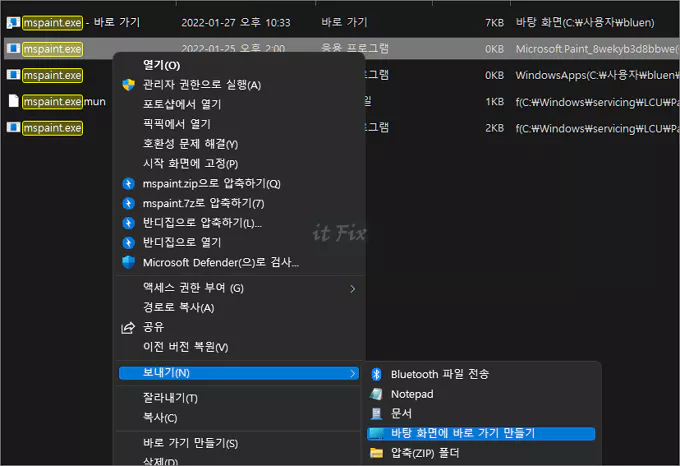
이제 바탕화면에 만들어진 그림판의 바로가기 아이콘의 이름을 한 번만 클릭해서 적당한 이름으로 바꿔 주면 됩니다. 시간 여유가 있다면 아이콘을 변경하거나 하는 꾸미기를 할 수도 있습니다.
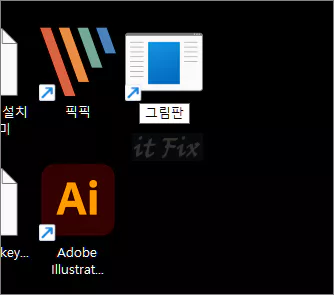
'IT > IT' 카테고리의 다른 글
| 작업 표시줄 검색 상자의 오류 또는 웹 검색 결과만 나오는 경우 (0) | 2022.01.29 |
|---|---|
| 윈도우 11에서 바탕 화면에 계산기 바로가기 아이콘 만들기 (0) | 2022.01.27 |
| 복구 파티션 등의 자투리 파티션을 삭제하고 정리하는 방법 (0) | 2022.01.27 |
| 0xc00000fd 오류, 윈도우 20H2 업데이트 오류 수정 방법 (0) | 2022.01.26 |